
विकल्प 1: एक बैज जोड़ना
डेस्कटॉप पर "मेरा कंप्यूटर" या "यह कंप्यूटर" जोड़ने से पहले, उपयोगकर्ता को यह समझने की आवश्यकता है कि वह वास्तव में क्या जोड़ना चाहता है: आइकन या लेबल। इन अवधारणाओं के बीच एक निश्चित अंतर है, और सबसे महत्वपूर्ण संदर्भ मेनू है। बैज जोड़ते समय, संदर्भ मेनू को कॉल करना, आप सिस्टम पॉइंट्स के साथ काम करेंगे। स्क्रीनशॉट में, यह स्पष्ट है कि आप "कंप्यूटर प्रबंधन" का आह्वान कर सकते हैं, नेटवर्क ड्राइव के कनेक्शन का प्रबंधन कर सकते हैं और विंडोज के "गुण" को कॉल कर सकते हैं (पीसी के बारे में सामान्य जानकारी देखें, जिसमें इसकी हार्डवेयर विशेषताओं, ऑपरेटिंग का संस्करण शामिल है सिस्टम, और अन्य वर्गों पर भी जाएं)।
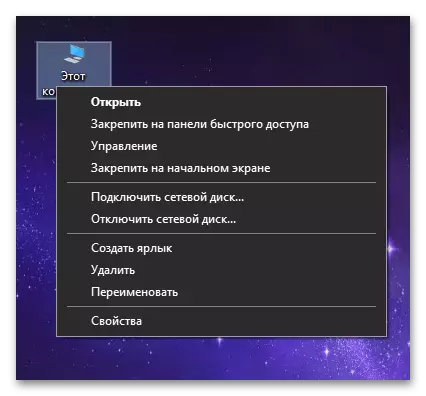
तदनुसार, अगर आपको इस विकल्प की आवश्यकता है, तो आपको एक आइकन जोड़ना होगा। उपयोग की जाने वाली खिड़कियों के आधार पर, प्रक्रिया भिन्न हो सकती है, और नीचे आपको "दर्जनों" और 8 और 7 के लिए अलग-अलग निर्देश मिलेंगे।
विन 10 में, एक बार में वांछित आइकन जोड़ने के कई तरीके हैं, इसलिए उपयोगकर्ता किसी भी उपयुक्त: नियमित एप्लिकेशन "पैरामीटर" या "नियंत्रण कक्ष", "रन" विंडो चुनने के लिए स्वतंत्र है। कोई भी बैज या शॉर्टकट जोड़ने के बजाय विंडो को गर्म कुंजी के साथ कॉल करने के लिए आसान विधि में आ सकता है। 8 और 7 जीत के लिए, लगभग सभी समान विकल्प "पैरामीटर" एप्लिकेशन के अलावा प्रासंगिक रहें, जो "नियंत्रण कक्ष" को प्रतिस्थापित करने के लिए बनाया गया है। प्रत्येक सूचीबद्ध तरीकों के बारे में अधिक जानकारी नीचे दिए गए लिंक पर लेखों में वर्णित है।
और पढ़ें: विंडोज 10 / विंडोज 8 और 7 में डेस्कटॉप पर "मेरा कंप्यूटर" शॉर्टकट जोड़ना
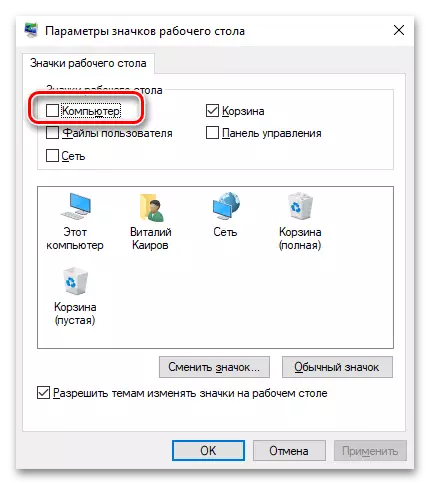
विकल्प 2: एक शॉर्टकट जोड़ना
शॉर्टकट आइकन से अलग है कि इसकी सृष्टि के बाद, "मेरा कंप्यूटर" / "यह कंप्यूटर" विंडो भी खोलने में सक्षम होगी, लेकिन संदर्भ मेनू पहले से ही किसी अन्य लेबल के समान होगा:

अधिक विस्तार से, आइकन के संदर्भ मेनू की सुविधा पिछले अनुच्छेदों में समझाया गया था, अब यह सिस्टम आइटम नहीं प्रदर्शित करेगा, बल्कि लेबल के साथ विभिन्न जोड़ों को प्रदर्शित करेगा। इसके अलावा, शुरुआत में लेबल में एक और आइकन होगा, कंप्यूटर नहीं, और "कंडक्टर", इसलिए इसे इसे और अधिक परिचित रूप से बदलना होगा।
- डेस्कटॉप पर एक खाली जगह पर राइट-क्लिक करें और "बनाएं"> "लेबल" का चयन करें।
- "ऑब्जेक्ट का स्थान निर्दिष्ट करें" फ़ील्ड में, लाइन C: \ Windows \ Explorer.exe डालें ":: {20d04fe0-3aeaea-1069-a2d8-08002b30309d} और" अगला "जाओ।
- नाम को किसी भी सुविधाजनक में बदलें और "समाप्त करें" पर क्लिक करें।
- जैसा कि आप देख सकते हैं, एक शॉर्टकट बनाया गया है, जब आप डाउनलोडिंग विंडो "यह कंप्यूटर" / "मेरा कंप्यूटर" विंडो खोलते हैं। लेबल के सार को प्रतिबिंबित करने के लिए यह आइकन को बदलने के लिए बनी हुई है। ऐसा करने के लिए, दाहिने माउस बटन के साथ उस पर क्लिक करें और "गुण" पर जाएं।
- एक विंडो खुल जाएगी जहां आप "चेंज आइकन" बटन पर क्लिक करेंगे।
- "इस फ़ाइल में खोज आइकन" फ़ील्ड में, C: \ Windows \ System32 \ Shell32.dll पथ डालें और एंटर कीपैड दबाएं।
- कंप्यूटर के साथ आइकन को हाइलाइट करें और "ओके" बटन द्वारा कार्रवाई की पुष्टि करें।
- अब यह "गुण" विंडो में "ठीक" बटन के साथ लेबल को संपादित करने के लिए बनी हुई है।
- नतीजा एक लेबल है, एक बाहरी समान आइकन है, लेकिन कार्यात्मक रूप से - केवल आधा।

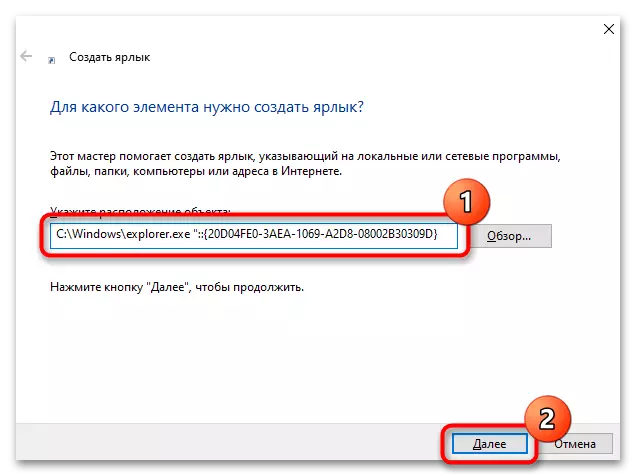


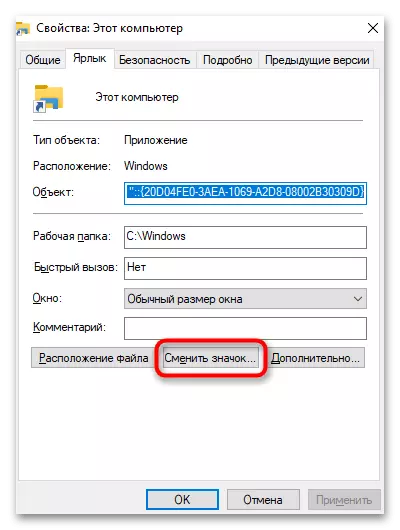

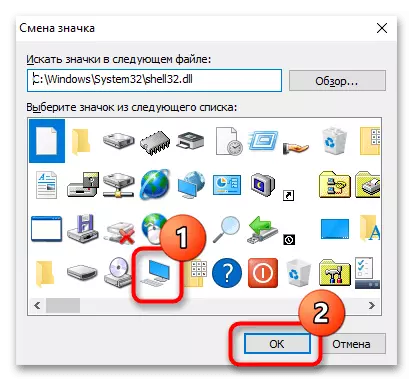


"मेरा कंप्यूटर" डेस्कटॉप में नहीं जोड़ा गया है
कुछ मामलों में, उपयोगकर्ता डेस्कटॉप पर आइकन प्रदर्शित नहीं कर सकते हैं, और मानक सिफारिशें मदद नहीं करती हैं। ऐसी स्थिति में, आपको अपने ऑपरेटिंग सिस्टम के पक्ष में समस्या की तलाश करनी चाहिए।
- सिस्टम रेस्टोर। पहला, और अक्सर सबसे कुशल, सिस्टम की बहाली है। यह मदद करता है यदि आपके पास हमेशा डेस्कटॉप पर कंप्यूटर आइकन होता है, और अचानक गायब हो गया, जिसके बाद यह इसे वापस करने में विफल रहता है। आम तौर पर, ऐसी स्थिति में कुछ सिस्टम फाइलें दूषित होती हैं, लेकिन यह पता लगाने के लिए कि कौन सा स्वतंत्र रूप से बहुत मुश्किल है, यही कारण है कि इष्टतम समाधान बैकअप से ओएस की बहाली होगी। केवल उन उपयोगकर्ताओं के लिए जिनके पास उपयुक्त फ़ंक्शन शामिल हैं और स्टोरेज पॉइंट हैं।
और पढ़ें: विंडोज 10 / विंडोज 7 में रिकवरी पॉइंट पर रोलबैक
- ईमानदारी के लिए सिस्टम फ़ाइलों को स्कैन करें। यह कंसोल टूल कुछ सिस्टम फ़ाइलों को अपने स्वयं के भंडार से बहाल करने में लगी हुई है, इसलिए इस उपयोगकर्ता को इस उपयोगिता को संदर्भित करना समझ में आता है जब आइकन के साथ समस्या का कोई दृश्य कारण नहीं होता है।
और पढ़ें: विंडोज़ में सिस्टम फ़ाइलों की अखंडता का उपयोग और बहाल करना
- विशेष कार्यक्रमों का उपयोग करना। इस वाक्यांश के तहत यह तीसरे पक्ष के ट्वीकर प्रोग्राम के पुन: उपयोग को समझने के लायक है जो कुछ विंडोज सेटिंग्स को प्रभावित करता है। यह केवल तभी खर्च होता है जब आपने पहले इस सॉफ़्टवेयर के माध्यम से "मेरा कंप्यूटर" आइकन या "यह कंप्यूटर" बंद कर दिया हो। विशेष रूप से समावेशन के लिए प्रोग्राम की खोज और डाउनलोड की आवश्यकता नहीं है।
- एक reg फ़ाइल बनाना। इस विधि को उनके बलों और उन उपयोगकर्ताओं के ज्ञान में आत्मविश्वास करने की अनुशंसा की जाती है जिन्होंने उपरोक्त में से किसी एक की मदद नहीं की।
- मानक नोटपैड एप्लिकेशन खोलें, उदाहरण के लिए, इसे "स्टार्ट" के माध्यम से ढूंढना।
- निम्नलिखित पंक्तियां डालें:
विंडोज रजिस्ट्री संपादक संस्करण 5.00
[HKEY_CURRENT_USER \ Software \ Microsoft \ Windows \ currentversion \ explorer \ hideDesktopicons \ Newstartpanel]
"{20D04FE0-3aea-1069-A2D8-08002B30309D}" = DWORD: 00000000
[HKEY_CURRENT_USER \ Software \ Microsoft \ Windows \ currentversion \ explorer \ hideDesktopicons \ ClassicStartMenu]
"{20D04FE0-3aea-1069-A2D8-08002B30309D}" = DWORD: 00000000
- "फ़ाइल" मेनू को कॉल करें जहां आप "के रूप में सहेजें" का चयन करते हैं।
- सबसे पहले, "फ़ाइल प्रकार" को "सभी फ़ाइलें (*। *)" में बदलें, फिर कोई फ़ाइल नाम दर्ज करें, जिसके बाद बिंदु डालें और "reg" एक्सटेंशन जोड़ें ताकि ऐसा कुछ हो: Lumpics.reg। उस स्थान को निर्दिष्ट करें जहां फ़ाइल रखी जाएगी, और सहेजें बटन पर क्लिक करें।
- यह शुरू करने के लिए बाएं माउस बटन पर दो बार बनाई गई फ़ाइल पर क्लिक करना बनी हुई है, जिसके बाद आप "एक्सप्लोरर" को पुनरारंभ करेंगे, या बाहर निकलें और विंडोज खाते पर जाएं, या कंप्यूटर को पुनरारंभ करें।



